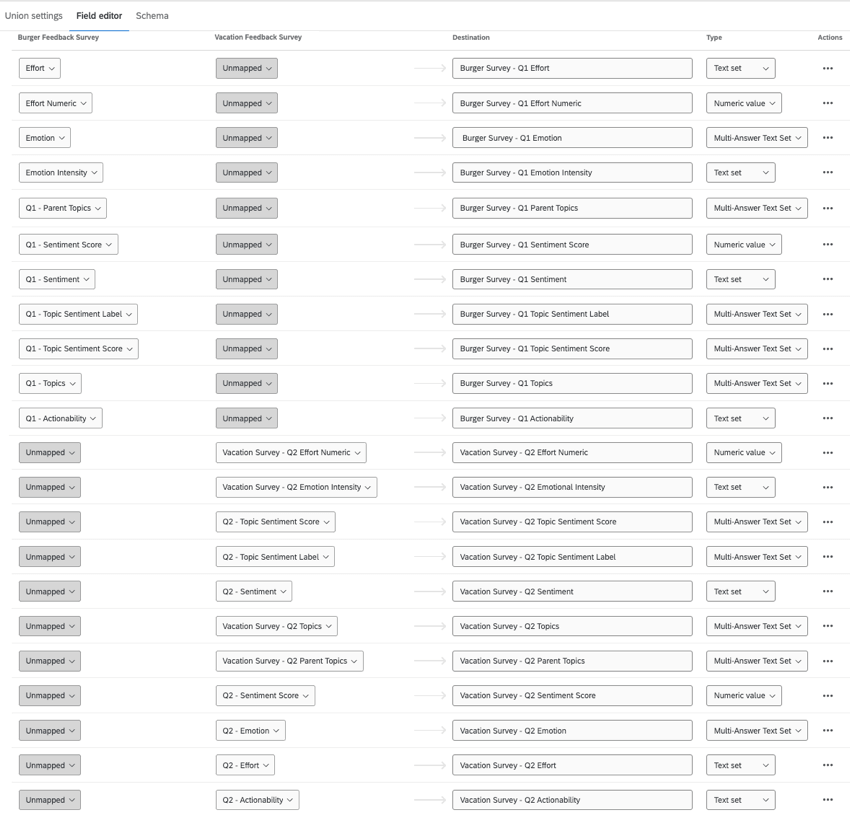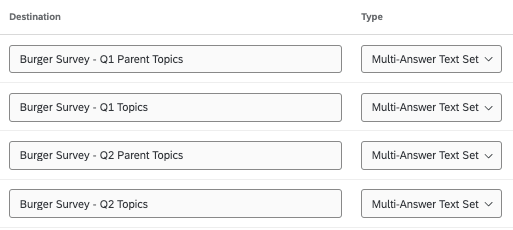CXダッシュボードでのアンケート調査Text iQの活用
CXダッシュボードでのアンケート調査Text iQの使用について
ダッシュボード全体のテキスト分析ではなく、ダッシュボード内の個々のプロジェクトのテキスト分析を使用したい場合があります。これは、ダッシュボードで使用したい個々のアンケート調査において、すでに広範なテキスト分析が完了していることが原因である可能性があります。この場合、Text iQ機能がCXダッシュボードで機能するように、データを準備するための特別な手順が必要です。
このサポートページに記載されている手順を実行することで、ダッシュボードでTEXT iQデータを使用できるようになります:
- ダッシュボードでテキストエンリッチメントをレポート。
- Text iQ Tableウィジェットを作成します。
- TEXT iq Bubbleウィジェットを作成します。
必須フィールドとタイプ
ダッシュボードのText iq機能を機能させるには、以下のすべてのフィールドが指定のフィールドタイプにマッピングされていることを確認する必要があります。
下の表では、フィールド名とその詳細情報へのリンク、フィールドタイプ、デフォルトのフィールド名のフォーマットを示しています。これらのフィールド名は必要に応じて変更することができますが、特定の質問とフィールド名の両方を特定することを強くお勧めします。
| フィールド | タイプ | 名前形式 | のために必要である: |
| 親トピック | 複数回答テキストセット | QID# – 親トピック | TEXT iQテーブルとバブルチャート |
| トピック | 複数回答テキストセット | QID# – トピックス | TEXT iQテーブルとバブルチャート |
| センチメント | テキストセット | QID# – 感情 | TEXT iQテーブルとバブルチャート |
| 感情スコア | 数値 | QID#-感情スコア | TEXT iQテーブルとバブルチャート |
| トピック感情ラベル | 複数回答テキストセット | QID# – トピック感情ラベル | TEXT iQテーブルとバブルチャート |
| トピック感情スコア | 複数回答テキストセット | QID# – トピック感情スコア | TEXT iQテーブルとバブルチャート |
| アクション可能性 | テキストセット | QID# – 実行可能性 | エンリッチメント |
| 労力 | テキストセット | QID# – 努力 | エンリッチメント |
| 努力 数値 | 数値 | QID# – 努力 数値 | エンリッチメント |
| 感情 | 複数回答テキストセット | QID# – エモーション | エンリッチメント |
| 感情の激しさ | テキストセット | QID# – 感情の強さ | エンリッチメント |
| トピック階層レベル
(1~5階層まであり、階層ごとにフィールドが分かれています。すべてのソースが5つのレベルすべてを持っているわけではありませんが、ソースは少なくともレベル1を持っています)。 |
複数回答テキストセット | QID# – トピック階層レベル#. | TEXT iQテーブルとバブルチャート |
複数のText iQソースのマッピング
ダッシュボードを作成する際には、複数のアンケート調査や元のソースからのデータを必要とすることがよくあります。Text iQウィジェットやエンリッチメントをダッシュボードで機能させるには、各ソースのText iQデータを別々にマッピングすることをお勧めします。
目標は、TEXT iQ フィールドの各コレクションが、1 つのアンケートの 1 つの質問のみに対応するようにすることです。
データモデル
- データモデルのデータセットを編集します。
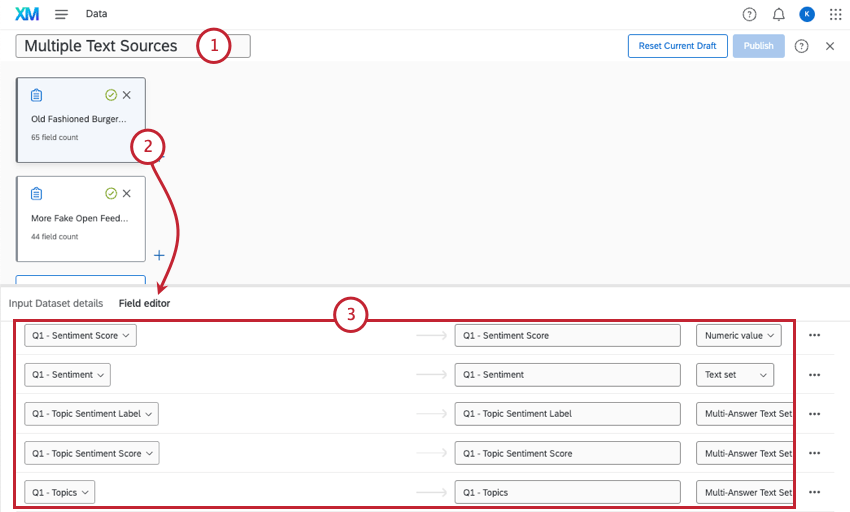
- 各ソースのフィールドエディタを 確認する。
- すべてのTEXT iQフィールドがマッピングされていることを確認します。なければ追加する。
Qtip:フィールドの書式に従うことを忘れないでください。
- 組合を開いてください。
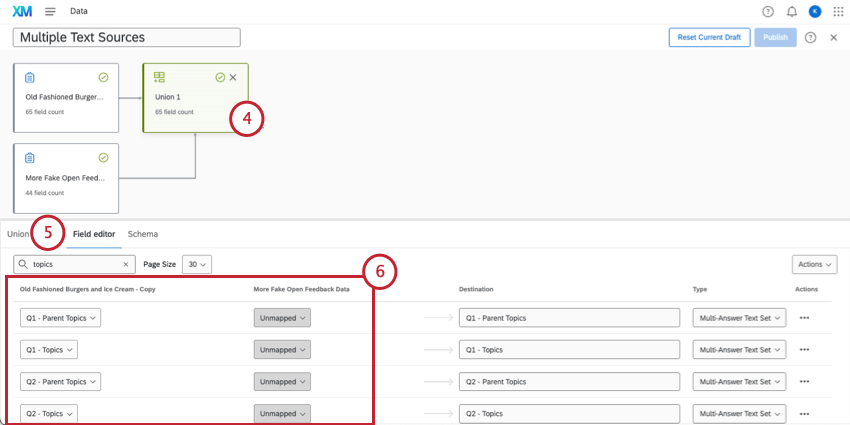
- フィールドエディターに移動する。
- 各TEXT iQフィールドを調べ、それらが1つのソースにのみマッピングされていることを確認します。複数のソースにマッピングされている場合は、1つのソースを除くすべてのソースに対して「Unmapped」に設定する。
- Text iQ フィールドごとに新しいフィールドを追加します。それらを2つ目のソースにマッピングする。
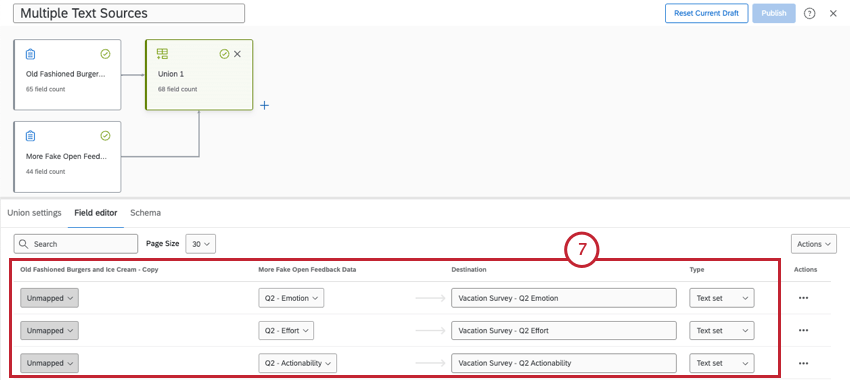 例ソースが2つある場合、Text iqフィールドを2つずつコピーする必要があります。
例ソースが2つある場合、Text iqフィールドを2つずつコピーする必要があります。 - 各ソースについて、必要に応じて手順を繰り返す。
データマッパー
- データマッパーのデータセットを開きます。
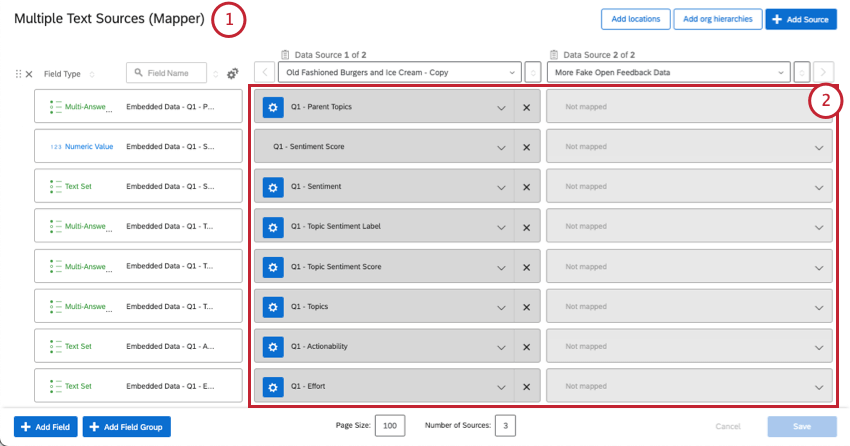
- 各TEXT iQフィールドを調べ、それらが1つのソースにのみマッピングされていることを確認します。複数のソースにマッピングされている場合は、適用されないソースに対して「マッピングされていない」に設定する。
- Text iQ フィールドごとに新しいフィールドを追加します。
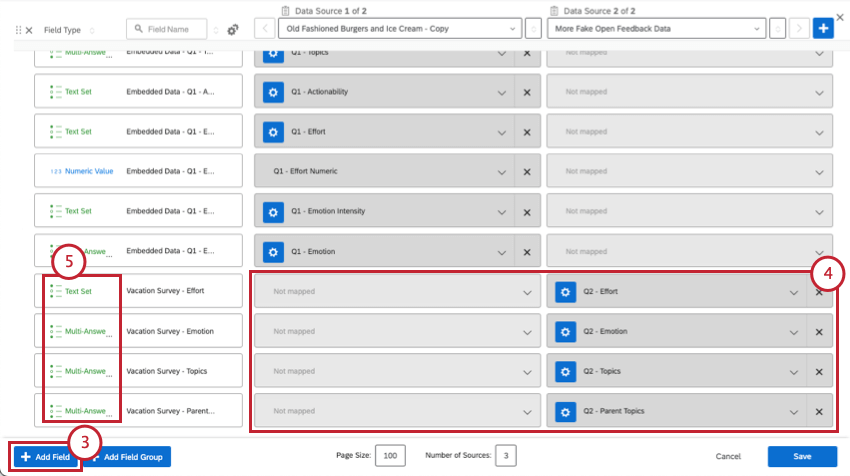
- フィールドが 1 つのソース(2 番目のソース)にのみマッピングされていることを確認します。
- フィールドタイプが先ほどの説明と一致していることを確認する。
- 各ソースについて、必要に応じて手順を繰り返す。
ウィジェットへのテキスト分析の追加
データセットの作成とダッシュボードへの追加が完了したら、Text iQデータを使ってレポートを作成する準備が整いました。作成した各フィールドは、タイプとウィジェットに互換性がある限り、どのウィジェットにも追加することができます。また、TEXT iQテーブルウィジェットやTEXT iQバブルチャートウィジェットも作成できるようになりました。